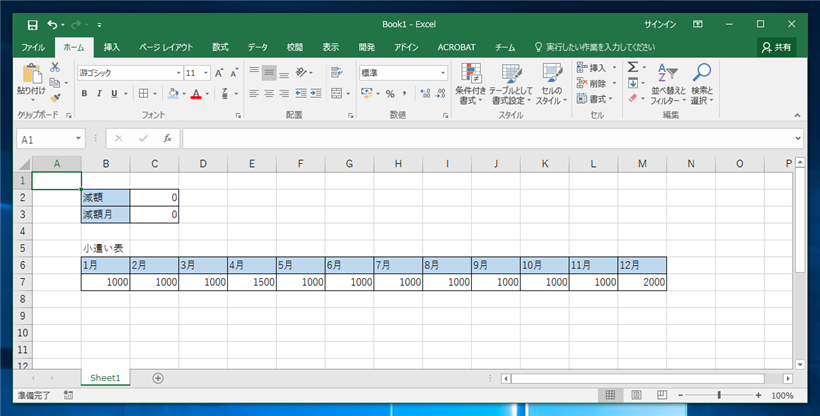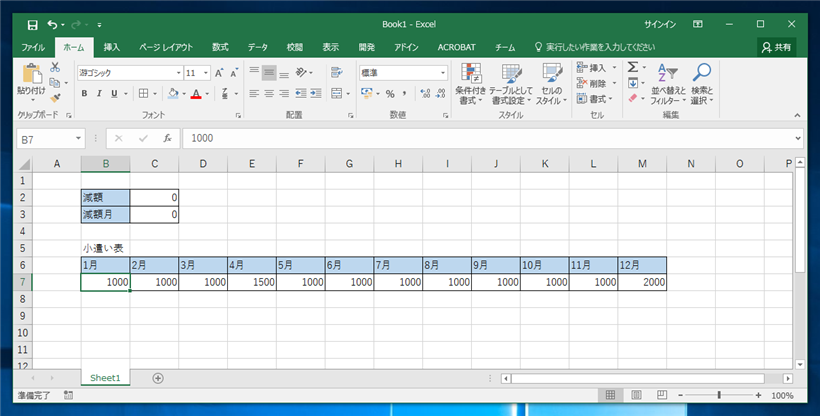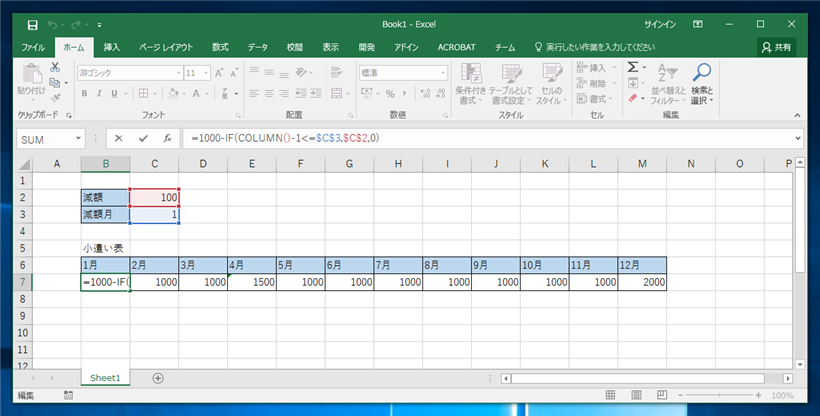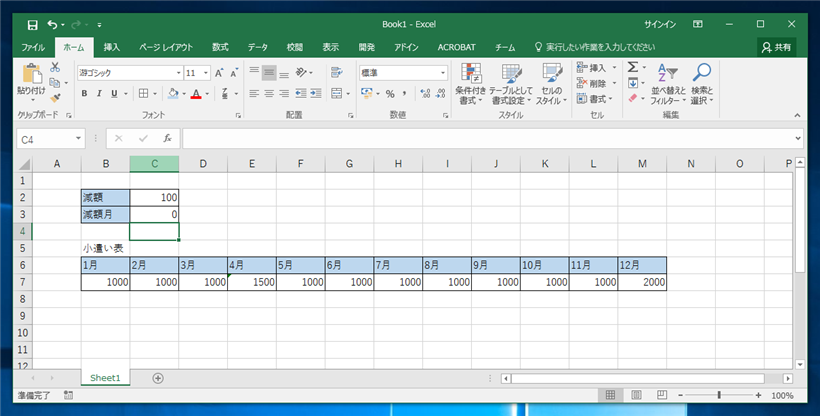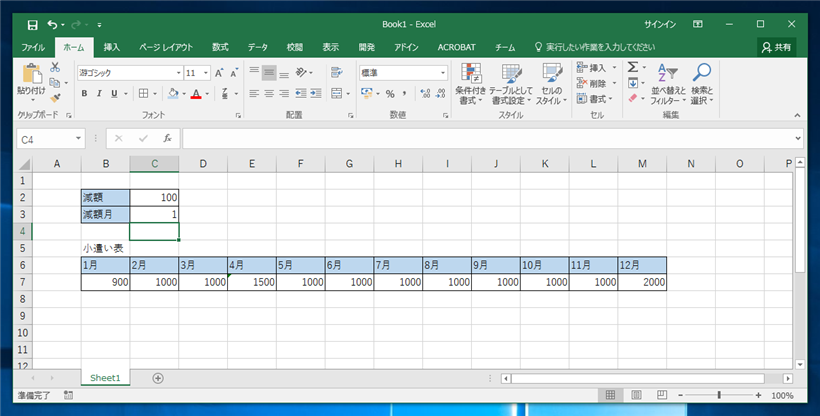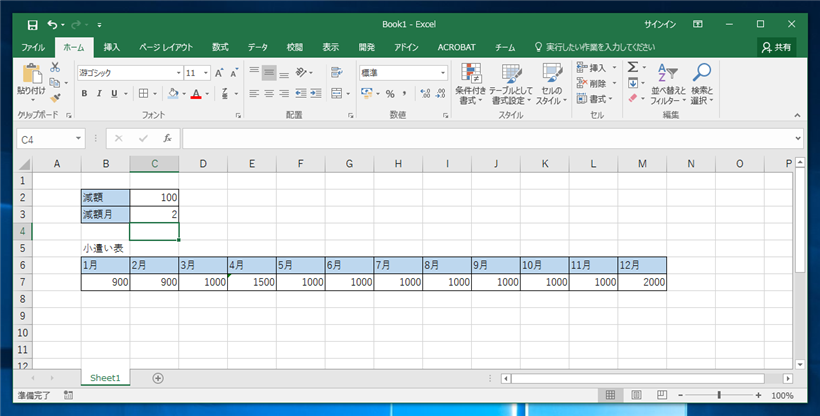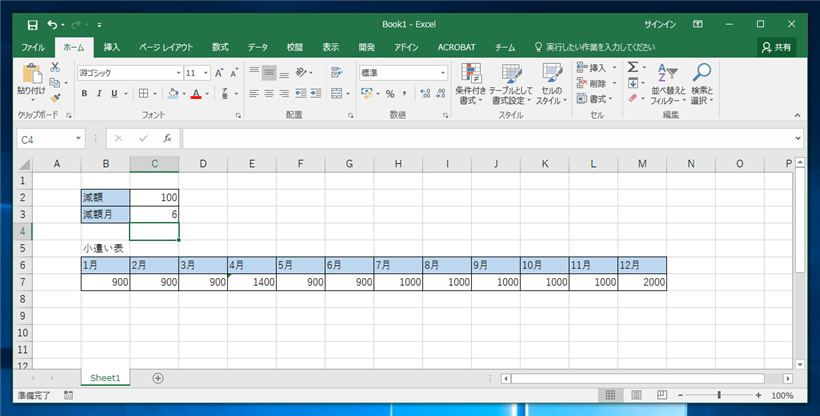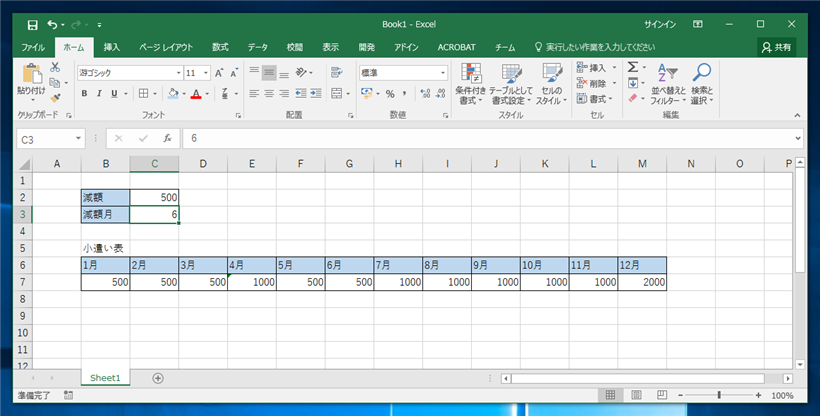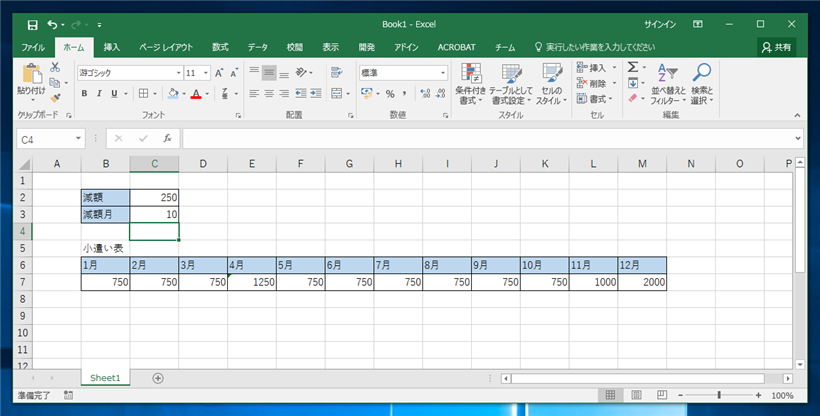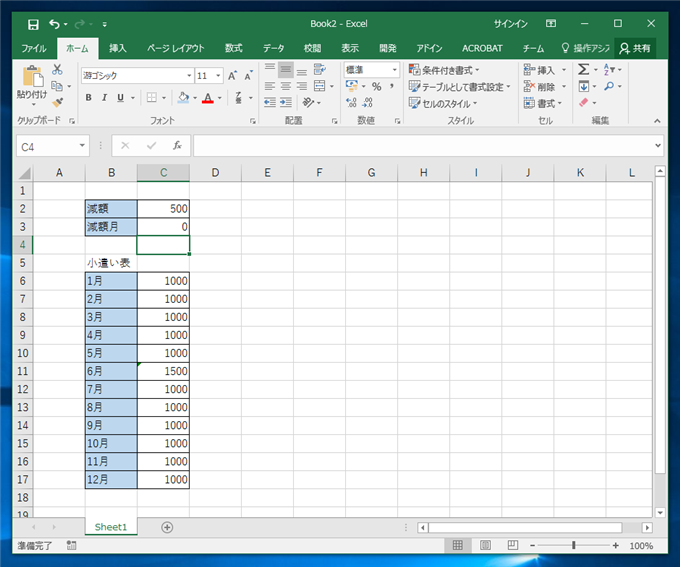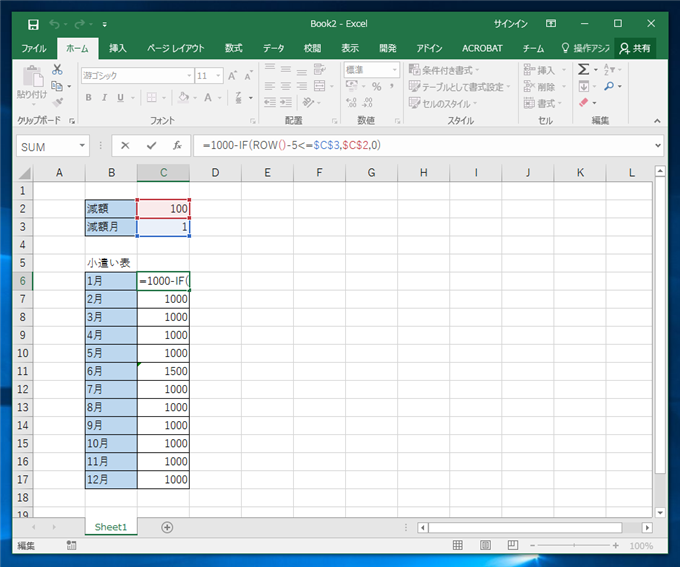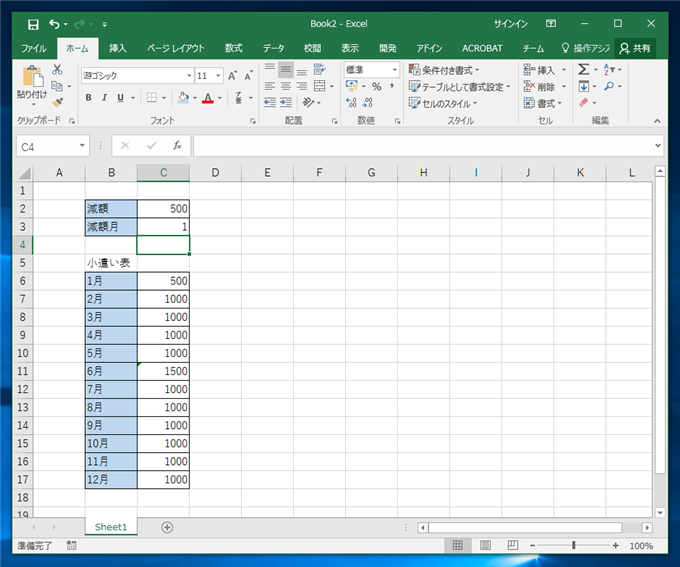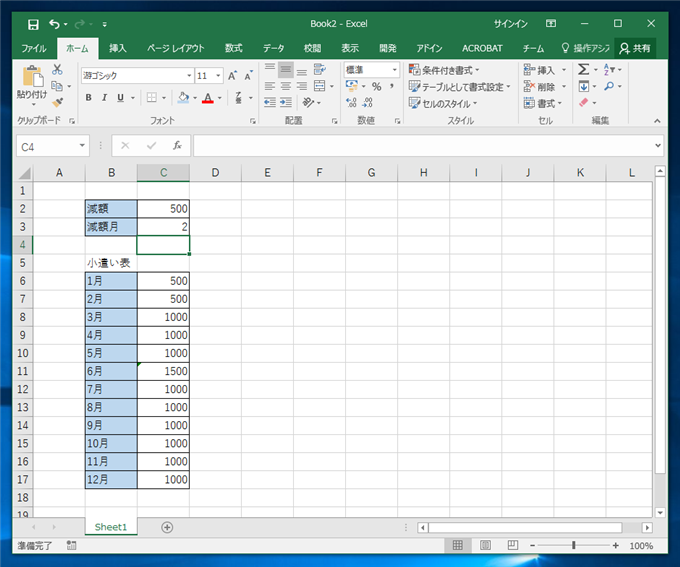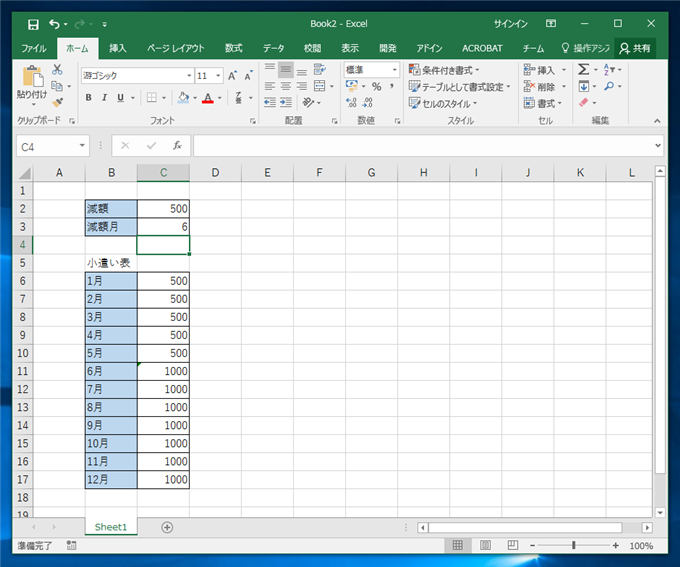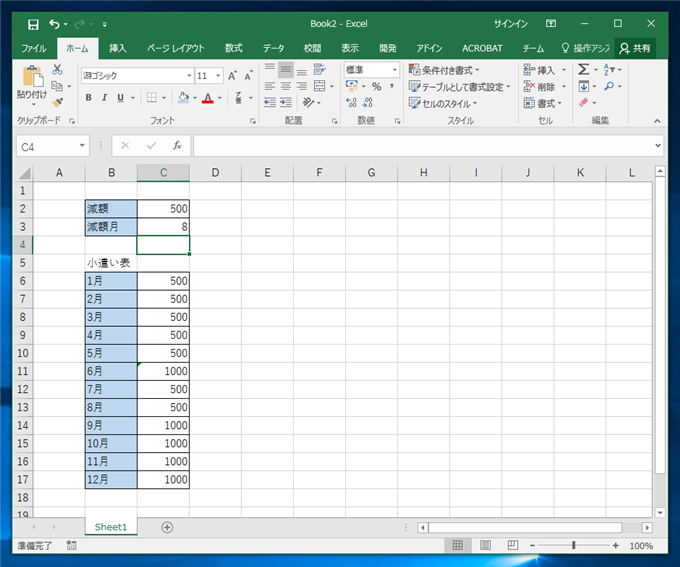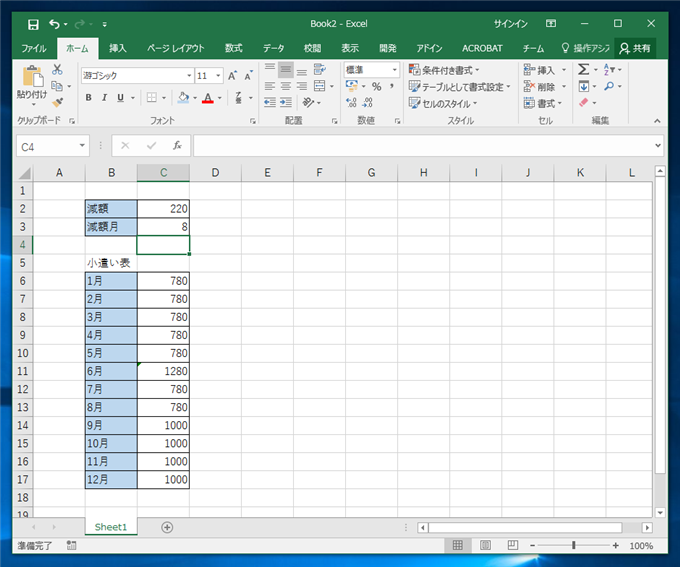Excelで指定したセル数だけ隣接するセルに対して、数式で計算する方法を紹介します。
例1
下図の表(小遣い表)があります。1月から12月までの項目があり、それぞれに数値が入力されています。
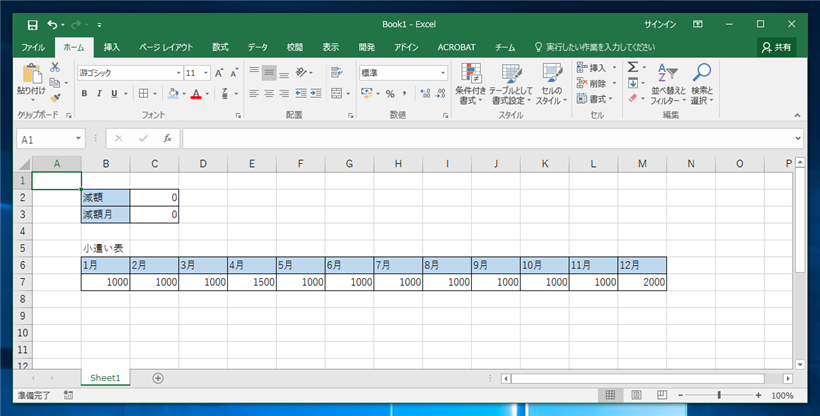
月の項目とは別に、[減額]と[減額月]の欄があります。ここに値を入力すると、1月から減額月の期間[減額]の数値を引きたい処理をしたいです。
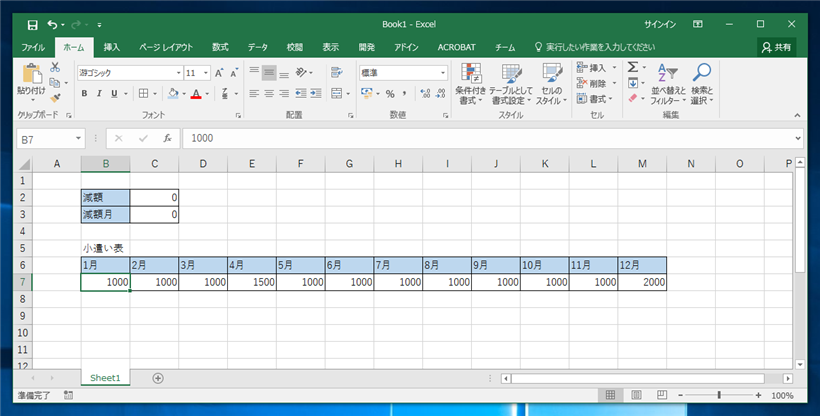
数値が入力されている B7セルの値を以下に変更します。
= 1000 - IF(COLUMN()-1 <= $C$3,$C$2,0)
COLUMN()関数は引数が指定されていない場合、数式の入力されているセルの列番号を返す関数です。B列の場合は"2"になります。減額月の数値が自身の列番号から1を引いた数値以上であれば減額処理を実行します。
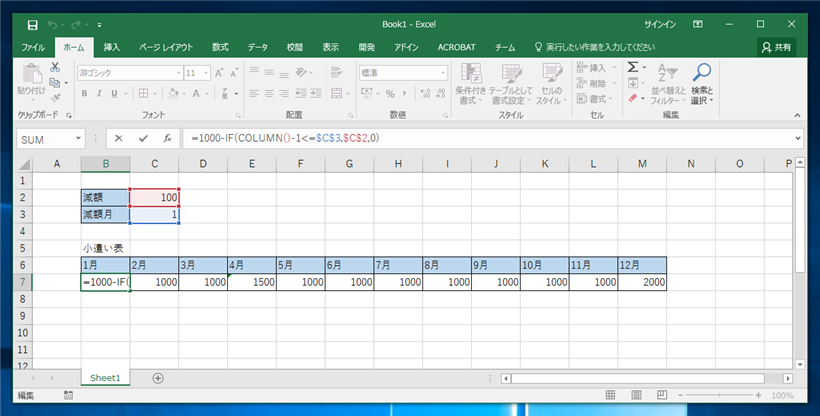
数式をC7からM7セルまでコピーします。E7セルは、1000の部分を1500に、M7セルは1000の部分を2000にします。
減額月が0の場合は下図の状態になります。
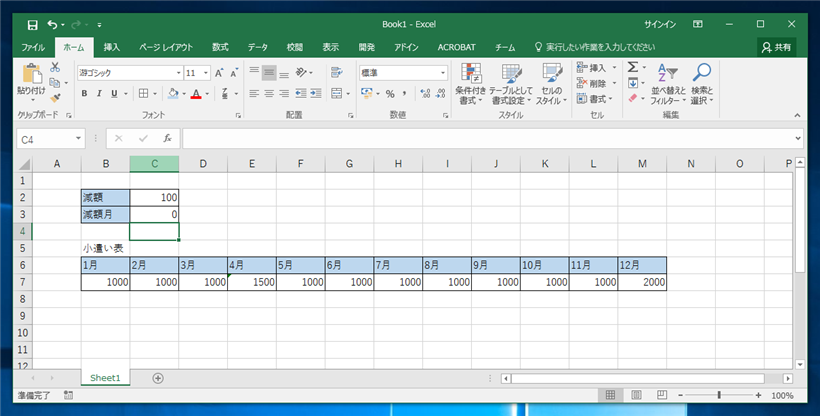
減額月の値が1になると、1月が100減ります。
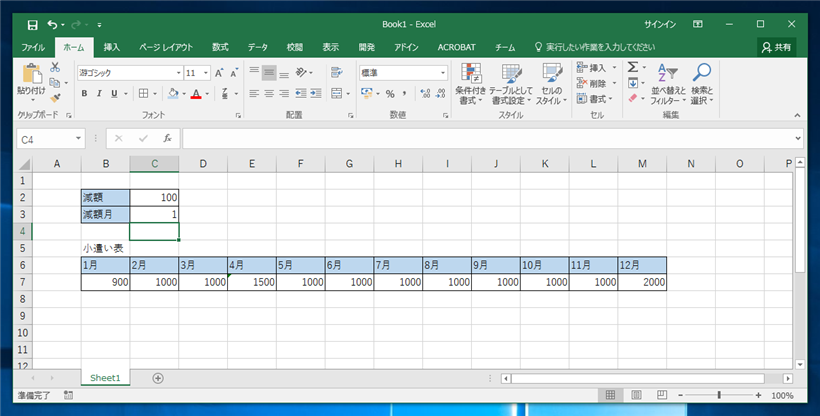
減額月が1増えると2月の値も100減ります。
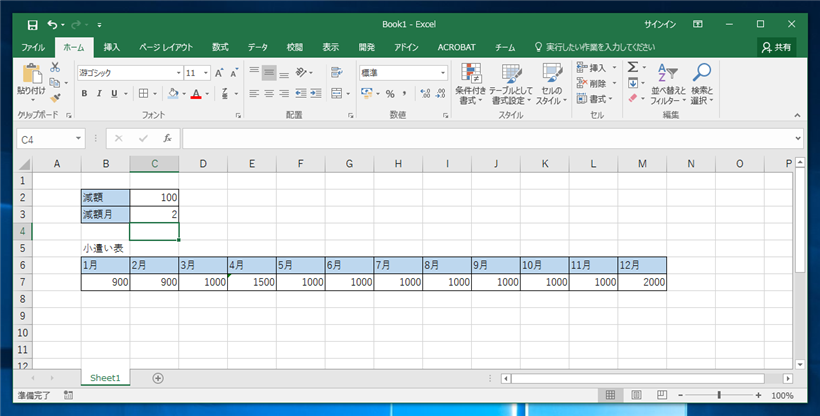
減額月が6になると、6月部分までが減ります。
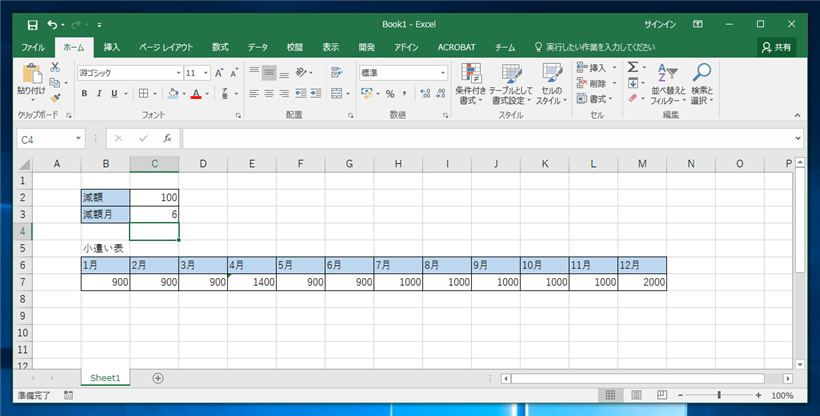
さらに、減額欄を変更すると、減少する数値も合わせて変更されます。
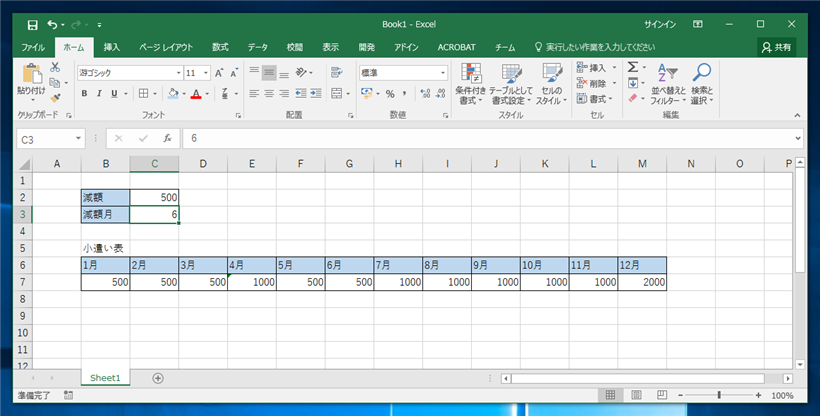
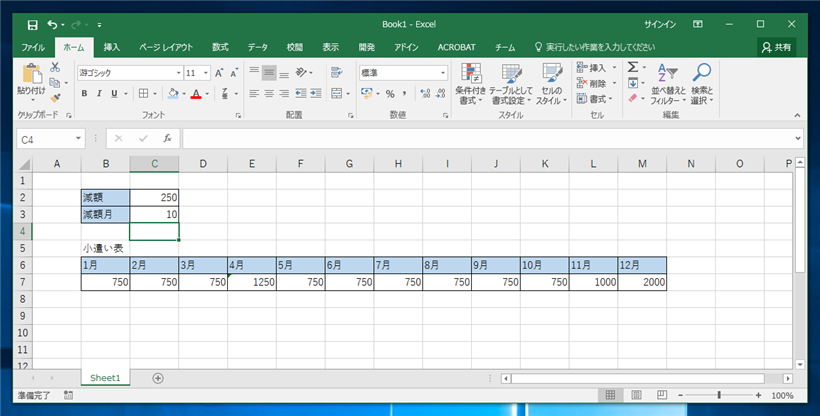
例2
表が縦の場合の処理例です。
下図の表を作成します。[減額]と[減額月]の欄に値を入力すると、1月から減額月の期間[減額]の数値を引きたい処理をします。
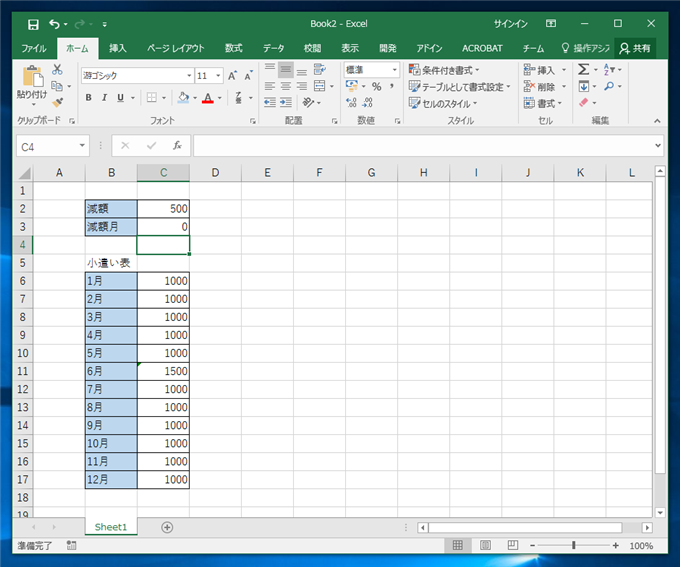
C6セルに下記の数式を入力します。
= 1000 - IF(ROW()-5 <= $C$3,$C$2,0)
COLUMN()関数は引数が指定されていない場合、数式の入力されているセルの列番号を返す関数です。B列の場合は"2"になります。減額月の数値が自身の行番号から5を引いた数値以上であれば減額処理を実行します。
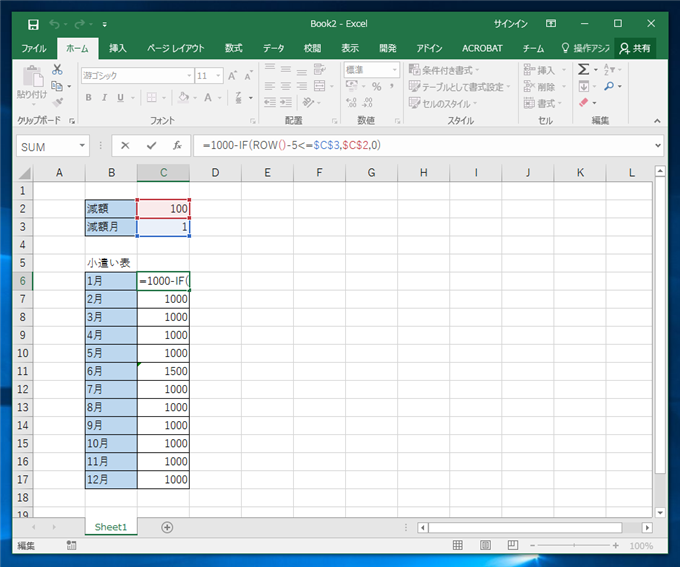
C6セルの数式をコピーしてC7からC17のセルに貼り付けます。C6セルは、1000の部分を1500に、C17セルは1000の部分を2000にします。
減額月が1の場合は下図の状態になります。
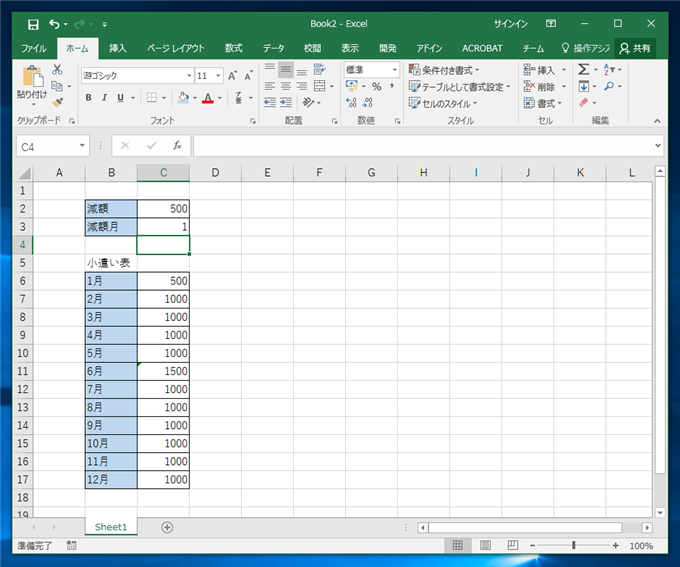
減額月が2の場合は、2月分までが減額の値だけ引かれます。
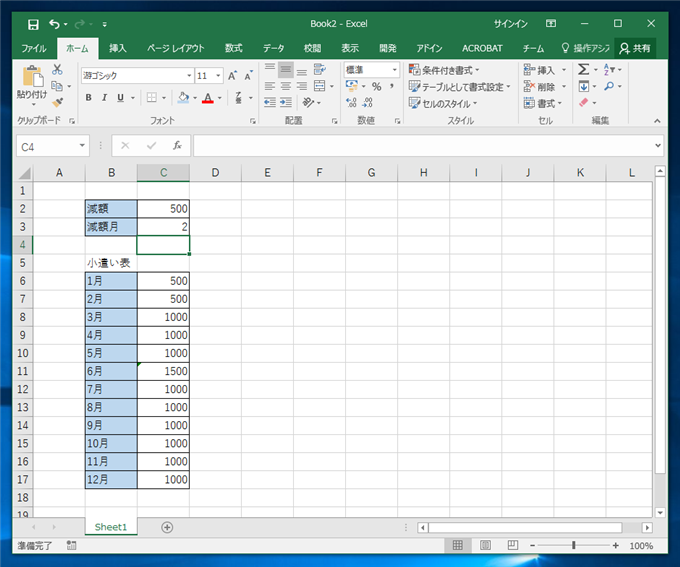
減額月が6の場合は、6月分までが引かれます。(6月は元の値が1500のため、減算されています。)
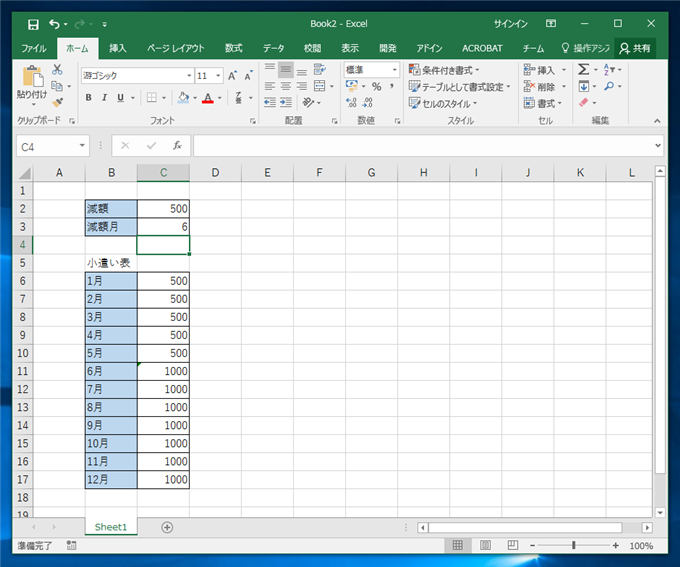
減額月が8の場合は、8月分までが引かれます。
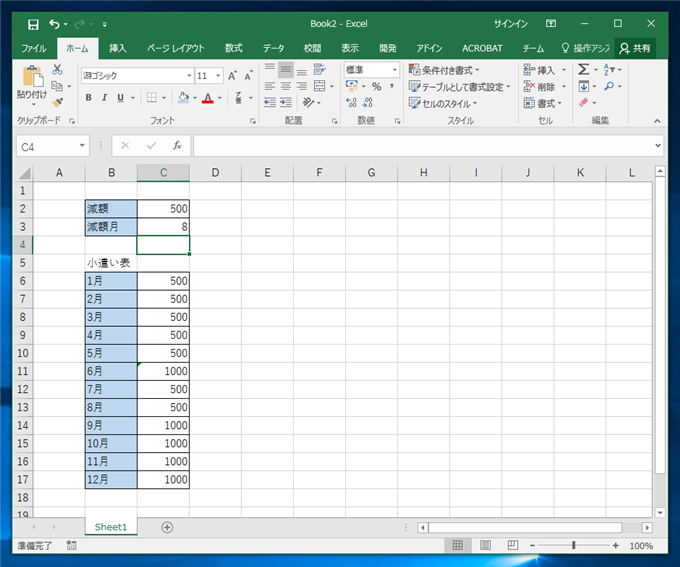
減額の数値を変更すると減算される値が変わります。
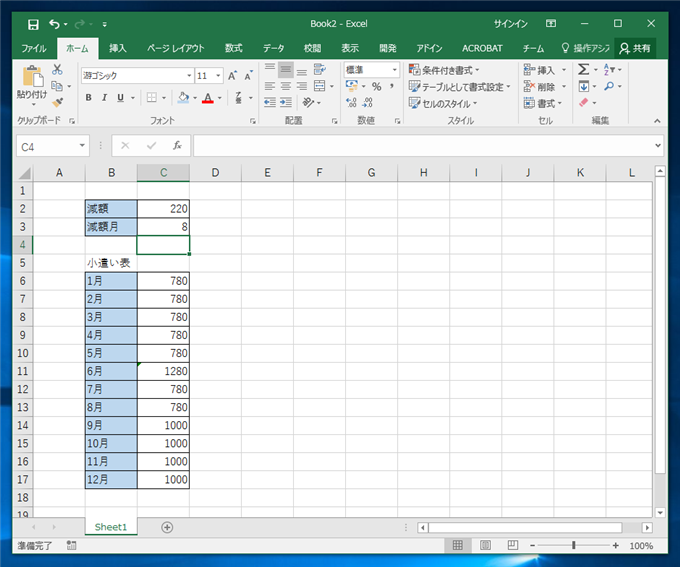
著者
iPentecの企画・分析担当。口が悪いのでなるべく寡黙でありたいと思っている。が、ついついしゃべってしまい、毎回墓穴を掘っている。
最終更新日: 2024-01-20
作成日: 2016-07-01